Nei controller DJ, l’ingresso microfono è spesso legato direttamente all’uscita principale (quell che si definisce modalità pass-through) per evitare la latenza che il software potrebbe aggiungere, tuttavia il suono del microfono può essere registrato solo se passa attraverso il software.
Esistono 2 modi per registrare il mix con un microfono:
Opzione A -> Registrazione esterna, l’opzione più semplice = registra il mix con un microfono non tramite il software DJ, ma esternamente, su un secondo computer:
- Collega l’uscita principale ad una scheda audio esterna.
- Registra l’uscita principale su un altro computer (tramite un programma diverso dal software DJ: ad esempio, Audacity) = registra il mix con il microfono.
- I controller Hercules DJ dotati di microfono dispongono di 2 uscite principali simultanee (stereo da 1/8” + doppio RCA, oppure doppio RCA + doppio jack da 1/4”, oppure RCA + doppio XLR), in modo tale che un’uscita principale o booth sia sempre disponibile, oltre all’uscita cui sono collegati gli altoparlanti.
- Questa procedura è più sicura per la diffusione del mix online, in quanto il computer che sta eseguendo il software DJ non risulta connesso a internet o via Wi-Fi: questi tipi di connessioni non sono consigliati in caso di performance dal vivo.
Opzione B -> Registrazione interna, l’opzione più complicata = registra il microfono tramite il software DJ:
- Apri il pannello di controllo Hercules DJ e imposta il microfono come ingressi e non come ingresso di linea (ove possibile).
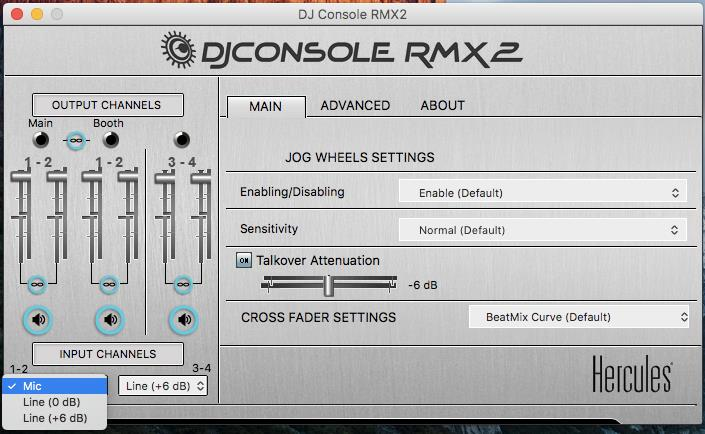
- Apri il software DJ.
- Accedi al menu Configuration (Configurazione) > Audio (Audio) del software DJ.
- Imposta l’ingresso microfono come l’ingresso per i canali 1 e 2 nel software DJ.
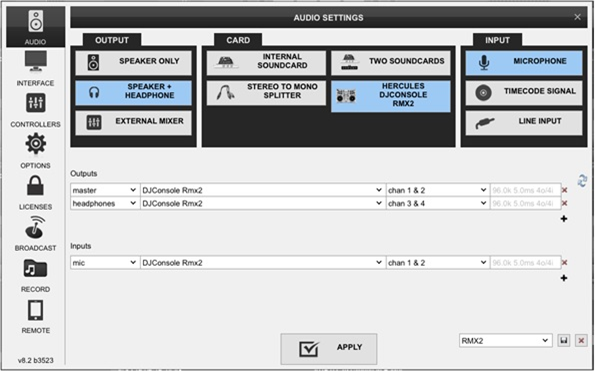
- In VirtualDJ, attiva il microfono al posto di un banco:
- Se VirtualDJ è in modalità a 2 banchi: sostituisci un banco con l’ingresso microfono, utilizzando il pulsante Source 1 = registra l’audio del microfono come fosse una traccia.
- Con VirtualDJ Pro, lavora in modalità a 4 banchi.
- Carica una skin a 4 banchi.
- Dichiara il Banco 3 come Ingresso per il microfono (in VirtualDJ 8 Pro, per attivare l’ingresso microfono per il Banco 3, puoi visualizzare lo scratch mixer e cliccare sul secondo pulsante REC Line In).
- Registra il mix con il microfono.
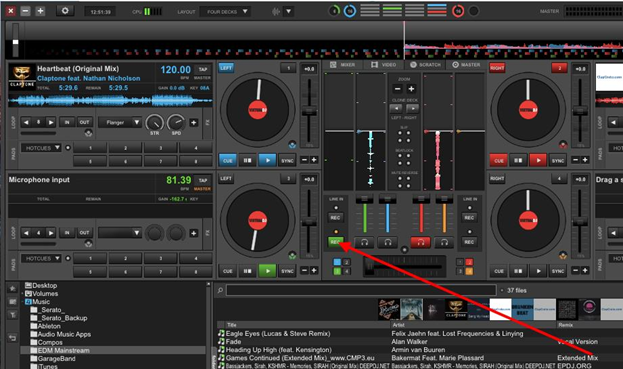
 Italiano
Italiano  Français
Français English
English Deutsch
Deutsch Español
Español Nederlands
Nederlands Português
Português Русский
Русский 中文 (中国)
中文 (中国) 日本語
日本語